תקן בעיה חסרה בפרופיל רשת של Windows 10
Miscellanea / / August 03, 2022
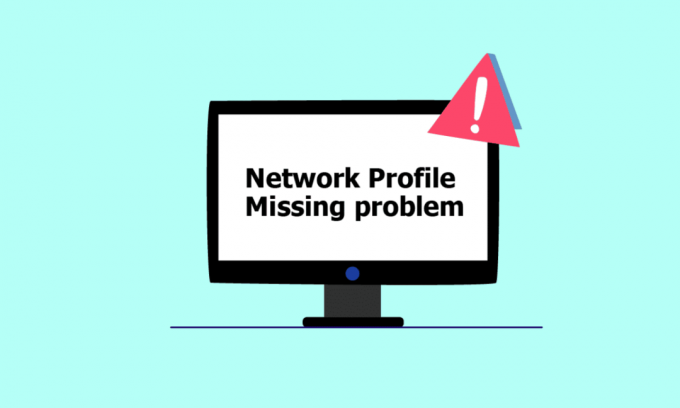
בין אם מתחבר להתקן קווי, כמו מקלדת או רמקול, או התקן אלחוטי, כמו עכבר, מדפסת או צג, המחשב וההתקן מחוברים באמצעות קישור רשת והפעלה בעזרת מדיום כמו יציאת USB (אפיק טורי אוניברסלי), Bluetooth, Wi-Fi או תדר רדיו, ודרך פרופיל רשת, רשת אלחוטית מַתאֵם. חיבור מכשיר חדש למחשב יכול להיות כואב מאוד לפעמים מכיוון שהוא מציג את ההודעה של Windows אין פרופיל רשת עבור המכשיר הזה. אם גם אתם מתמודדים עם אותה בעיה, אתם במקום הנכון. אנו מביאים לך מדריך מושלם שיעזור לך לתקן בעיה חסרה בפרופיל הרשת של Windows 10. לפני כן, בואו נבין קצת על פרופיל רשת.

תוכן
- כיצד לתקן בעיה חסרה בפרופיל רשת של Windows 10
- שיטה 1: עבור לפרופיל רשת פרטית
- שיטה 2: עדכן את מנהל ההתקן
- שיטה 3: הפעל את פותר הבעיות של מתאם רשת
- שיטה 4: הפעל את פותר בעיות החומרה וההתקנים
- שיטה 5: התקן מחדש את מנהל ההתקן
- שיטה 6: שנה את פרופיל הרשת
- שיטה 7: שנה את הגדרות שירות SNMP
כיצד לתקן בעיה חסרה בפרופיל רשת של Windows 10
פרופילי רשת משמשים להגדרת אופן התחברות של מכונות דרך רשתות. כדי ליצור חיבור עם מכשירים אחרים, יש צורך בפרופיל רשת המקיים אינטראקציה עם המכשירים האחרים ומאחסן הגדרות רשת חיוניות, אבטחה ונתונים רלוונטיים אחרים.
להלן מפורטות כמה מהסיבות מאחורי בעיית השגיאה החסרה:
- דרייבר מיושן או פגום
- שנה את סוג פרופיל הרשת
- הבעיה יכולה להיות המכשיר עצמו או יציאת ה-USB
אבל אל תדאג, יש לנו כמה פתרונות לתיקון פרופיל הרשת של Windows 10 החסר. בראש ובראשונה, ודא שהמכשיר שאליו אתה מנסה להתחבר תואם למערכת שלך. לדוגמה, התקני USB 3.0 לא יפעלו כראוי עם יציאות USB 2.0 הישנות יותר. לכן, בדוק את דרישות המערכת באתר האינטרנט של המכשיר.
כעת, הראינו את שיטות פתרון הבעיות לתיקון של Windows אין פרופיל רשת לבעיית המכשיר הזו.
שיטה 1: עבור לפרופיל רשת פרטית
המחשב מוסתר מהתקנים אחרים באותה רשת בעת שימוש בפרופיל הרשת הציבורית. פרופילי רשת פרטיים, לעומת זאת, מאפשרים נראות למכשירים אחרים בקרבת מקום. כך תוכל להפוך את פרופיל הרשת שלך לגלוי:
1. לחץ על מקשי Windows + I בו זמנית כדי להפעיל את הגדרות.
2. לחץ על רשת ואינטרנט הגדרה.
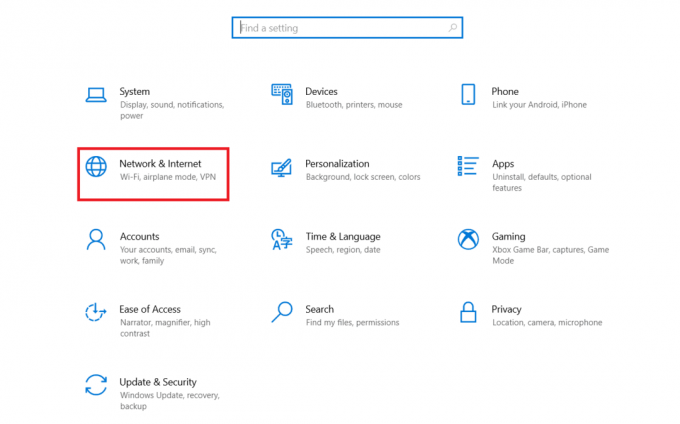
3. בחר את הרשת המחוברת ולאחר מכן לחץ על נכסים.
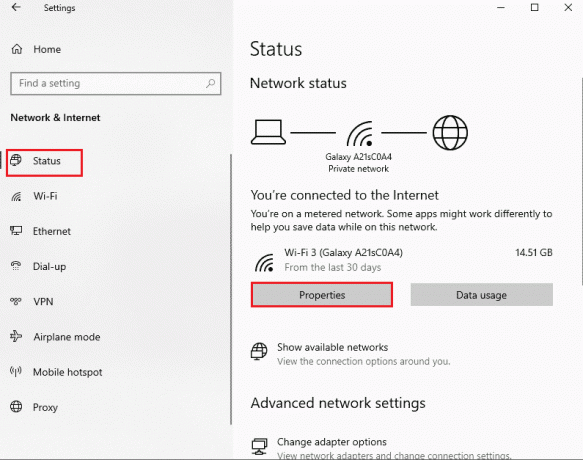
4. לעבור מ פּוּמְבֵּי ל פְּרָטִי פרופיל רשת.

5. סוף כל סוף, הפעל מחדש את המחשב.
קרא גם:תקן מחשבים שלא מופיעים ברשת ב-Windows 10
שיטה 2: עדכן את מנהל ההתקן
אם אותה הודעת שגיאה מופיעה של Windows אין פרופיל רשת עבור התקן זה, ייתכן שהבעיה נעוצה גם במנהל ההתקן המסוים. כדי לתקן את פרופיל הרשת של Windows 10 החסר, נסה לעדכן את מנהל ההתקן של ההתקן הספציפי. קרא את המדריך שלנו על כיצד לעדכן מנהלי התקנים ב-Windows 10.

שיטה 3: הפעל את פותר הבעיות של מתאם רשת
עדיין מתמודד עם הבעיה החסרה של פרופיל הרשת של Windows 10, אתה יכול לנסות את פותר הבעיות של מתאם הרשת. קרא את המדריך שלנו על כיצד לפתור בעיות של קישוריות רשת ב-Windows 10.

שיטה 4: הפעל את פותר בעיות החומרה וההתקנים
אם לאחר הפעלת פותר בעיות הרשת, הבעיה האמורה עדיין נמשכת, אז אתה יכול להפעיל את פותר הבעיות המתאים למכשיר שאליו אתה מנסה להתחבר. לדוגמה, אם אתה מתקשה להתחבר למקלדת, בחר בפותר בעיות המקלדת, שיזהה ויפתור את הבעיה. הסר את הודעת השגיאה ל-Windows אין פרופיל רשת עבור מכשיר זה על ידי ביצוע שיטה זו. קרא את המדריך שלנו הפעל את פותר הבעיות של חומרה והתקנים כדי לתקן בעיות.
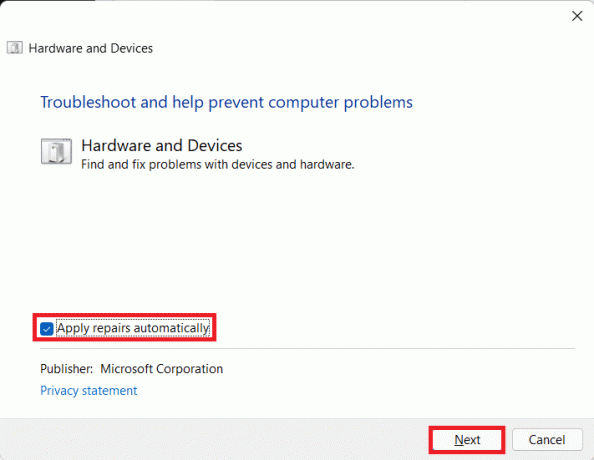
קרא גם: כיצד לאפס את הגדרות הרשת ב- Windows 10
שיטה 5: התקן מחדש את מנהל ההתקן
חלק מהבעיות אינן מזוהות בגלל קבצי נתונים פגומים או סיבות לא ידועות. אנו ממליצים להתקין מחדש את מנהל ההתקן עם הגדרות חדשות בשיטה זו. כדי להסיר ולהתקין מחדש את מנהל ההתקן, קרא את המדריך שלנו על כיצד להסיר ולהתקין מחדש מנהלי התקנים ב-Windows 10.
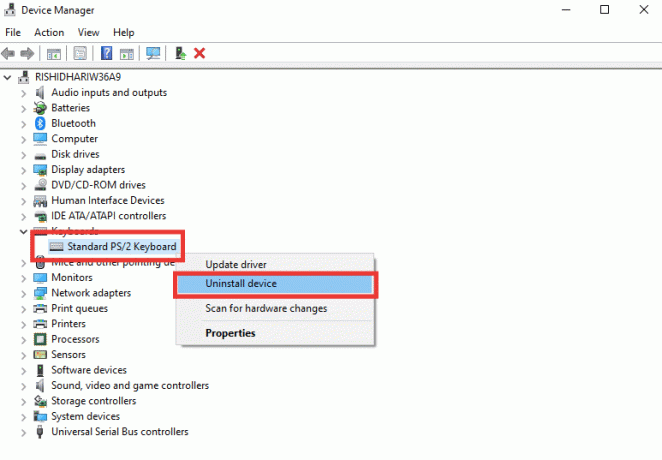
שיטה 6: שנה את פרופיל הרשת
אם פרופיל הרשת שלך עדיין לא השתנה, או שאינך יכול למצוא את האפשרות לעשות זאת, הנה שיטה חלופית לעבור מפרופיל ציבורי לפרטי.
אפשרות I: דרך עורך הרישום
1. הקש על מקש Windows, הקלד עורך רישום, ולחץ על הפעל כמנהל.

2. לחץ על כן בתוך ה בקרת חשבון משתמש מיידי.
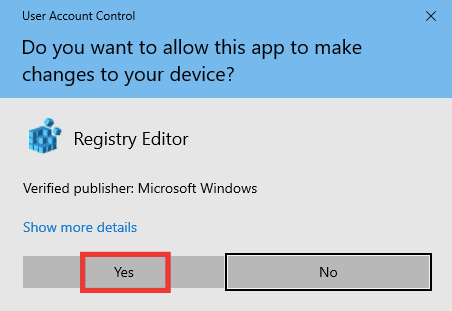
3. לחץ פעמיים על HKEY_LOCAL_MACHINE תיקייה.
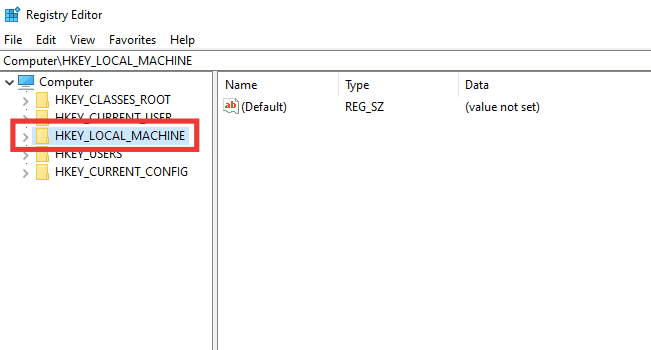
4. הרחב את ה תוֹכנָה תיקיה ולאחר מכן לחץ על מיקרוסופט תיקיית מפתח.

5. גלול מטה ועבור אל Windows NT >גרסה נוכחית תיקיית מפתח.
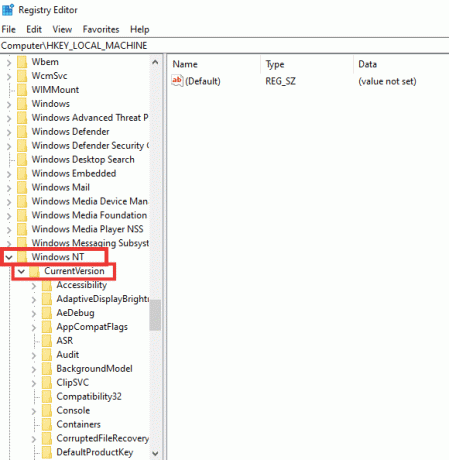
6. גלול שוב למטה והרחיב את רשימת רשתות תיקיית מפתח. לאחר מכן הרחב פרופילים תיקייה ולחץ על שם הפרופיל.

7. לחץ פעמיים על קטגוריה ערך.

8. לשנות את ה נתוני ערך מ 0 ל 1. לאחר מכן, לחץ על בסדר.
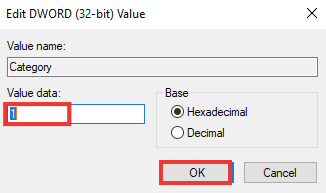
קרא גם: תקן שגיאת מסך כחול של Windows 10 Netwtw04.sys
אפשרות שנייה: דרך Windows PowerShell
בדומה לשיטה לעיל, זוהי גם שיטה חלופית לעבור מפרופיל ציבורי לפרטי כדי לתקן את הבעיה החסרה בפרופיל הרשת של Windows 10.
1. הקש על מקש Windows, הקלד פגז כוח, ולחץ על לִפְתוֹחַ.

2. הקלד את ה Get-NetConnectionProfile הפקודה ולחץ על מקש Enter כדי לבדוק את פרופיל הרשת שלך.
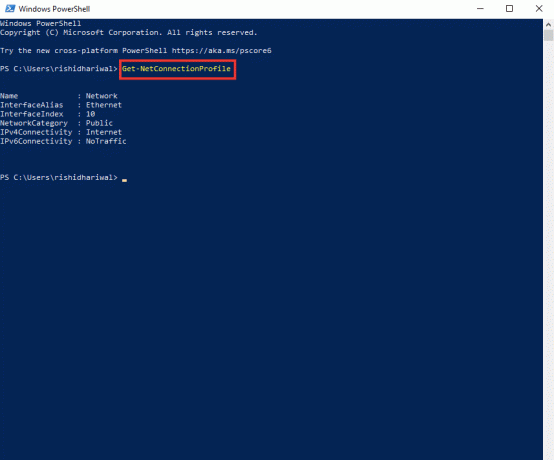
3. כדי לשנות אותו לפרטי, הקלד את הפקודה הבאה ולחץ על מקש Enter.
Set-NetConnectionProfile -שם רשת -InterfaceIndex 10 -NetworkCategory Private
הערה: החלף את ה InterfaceIndex מספר בפקודה בהתאם למערכת שלך.
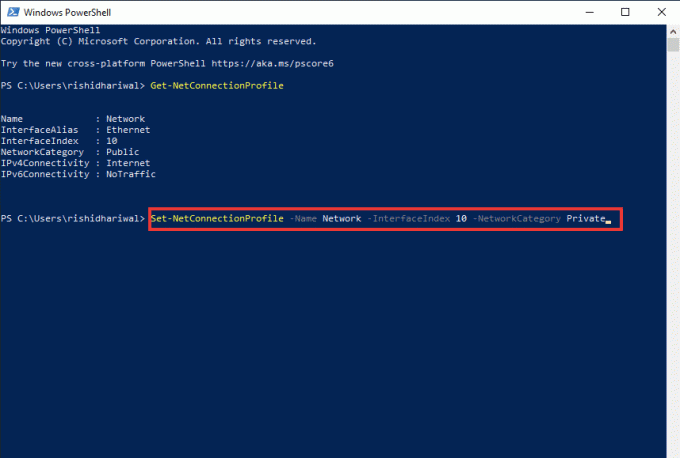
4. לבסוף, בדוק אם ל-Windows אין פרופיל רשת עבור בעיה זו במכשיר נפתרה.
אפשרות III: באמצעות מדיניות אבטחה מקומית
1. הקש על מקש Windows, הקלד מְקוֹמִי, ולחץ על מדיניות אבטחה מקומית.
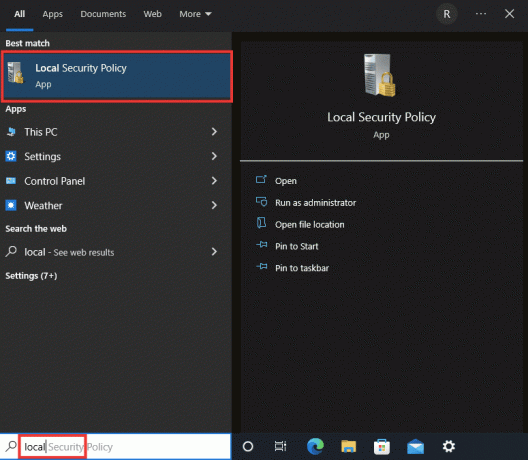
2. לחץ על מדיניות מנהל רשימת רשתות.

3. בחר את המחובר רֶשֶׁת ולחץ עליו פעמיים.

4. עבור אל מיקום רשת סָעִיף.
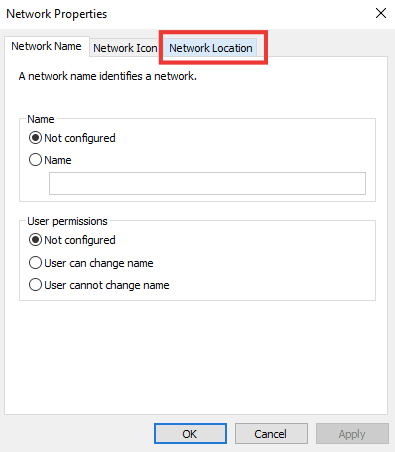
5. בחר את פְּרָטִי אוֹפְּצִיָה.
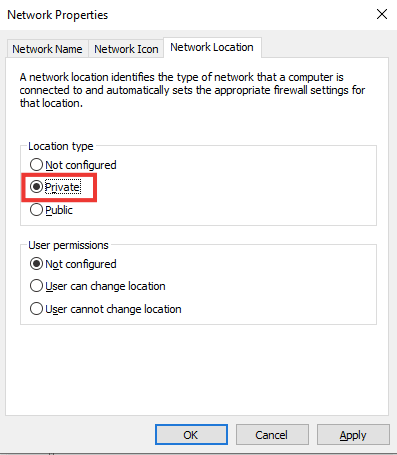
6. לחץ על להגיש מועמדות ולאחר מכן לחץ על בסדר.
קרא גם:תקן לא נמצאו רשתות WiFi ב-Windows 10
שיטה 7: שנה את הגדרות שירות SNMP
SNMP (Simple Network Management Protocol) מספק למנהלי רשת מידע על ההתקנים המחוברים לרשת. כדי לפתור את הבעיה החסרה של פרופיל הרשת של Windows 10, נשתמש בשיטה זו כדי לבדוק את המצב של SNMP ולאפשר אתחול אוטומטי.
1. הקש על Windows +מפתחות R בו זמנית כדי לפתוח את לָרוּץ תיבת דיאלוג.
2. סוּג Services.msc ולחץ מקש Enter לפתוח שירותים חַלוֹן.
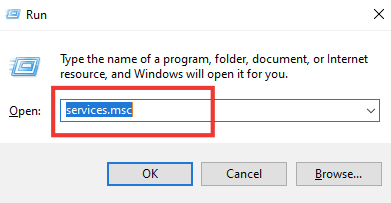
3. לחץ לחיצה ימנית על מלכודת SNMP זה ולאחר מכן לחץ על נכסים.

4. מ ה סוג הפעלה תפריט נפתח, עבור מ-Manual ל אוֹטוֹמָטִי.

6. לחץ על להגיש מועמדות ולאחר מכן לחץ על בסדר.
מוּמלָץ:
- תקן פורמט משאב Twitch אינו נתמך
- תקן את קוד השגיאה 0x80d0000a ב-Windows 10
- תקן חיבור לשולחן עבודה מרוחק שהתרחשה שגיאה פנימית
- מהו פרוטוקול Multiplexor של מתאם רשת של מיקרוסופט?
אנו מקווים שהמדריך הזה היה מועיל והצלחת לתקן חסר פרופיל רשת של Windows 10 בְּעָיָה. ספר לנו איזו שיטה עבדה עבורך בצורה הטובה ביותר. אם יש לך שאלות או הצעות כלשהן, אל תהסס לשלוח אותן בקטע ההערות למטה.



